
Os comprimidos da Amazon Fire são uma força da natureza. Barato, flexível e com vida útil decente da bateria, eles fornecem uma boa introdução aos tablets para crianças, avós e qualquer um que esteja relutante em progredir de um smartphone ou até mesmo de um PC de mesa.
Revisamos o Fire 7, o tablet de US $ 50 da Amazon Quando Barato É Bom o Suficiente: Amazon Fire 7 Review Quando Barato É Bom o Suficiente: Amazon Fire 7 Review O Amazon Fire 7 é um tablet e e-reader da gigante de compras on-line. cuja qualidade irá surpreendê-lo. Está disponível por apenas US $ 50. Leia mais, e embora seja um dispositivo que você certamente deve considerar, observamos que ele tem uma lacuna chave: a versão do Android Android Skins feita pela Amazon explica: Como os fabricantes de hardware mudam o Android? Skins para Android explicados: como os fabricantes de hardware mudam o Android para estoque? Fabricantes de hardware gostam de levar o Android e transformá-lo em algo que é inteiramente deles, mas isso é bom ou ruim? Dê uma olhada e compare estas diferentes skins Android. Leia mais que vem pré-instalado.
Felizmente, você não precisa usar seu tablet Amazon Fire com as restrições de software que a Amazon impõe a você. Diversas aplicações e personalizações podem ser adicionadas para que você tenha uma experiência Android mais tradicional. Vamos dar uma olhada em como você pode fazer com que um tablet Amazon Fire se pareça com o Android em estoque.
Primeiras Coisas Primeiro: Nenhuma Raiz Necessária!
Muitas personalizações para dispositivos baseados no Android dependem do desbloqueio do telefone e do acesso root. Isso é complicado com os tablets Amazon Fire, porque eles são regularmente atualizados pela Amazon, o que significa que a gigante do varejo poderia, potencialmente, corrigir quaisquer vulnerabilidades que permitissem o acesso root em primeiro lugar.
É uma grande dor, por isso, embora haja a opção de instalar uma ROM personalizada, o que estamos vendo aqui são os ajustes do Amazon Fire que não exigem acesso root O Guia Completo para Enraizar Seu Telefone Android ou Tablet O Guia Completo para Enraizar Seu telefone Android ou Tablet Então, você quer torcer o seu dispositivo Android? Aqui está tudo que você precisa saber. Consulte Mais informação .
Você precisa do Google Play
Embora haja uma boa escolha de aplicativos na Amazon App Store do Google Play vs Amazon Appstore: Qual é o melhor? Google Play vs. Amazon Appstore: Qual é o melhor? A Google Play Store não é sua única opção quando se trata de baixar aplicativos - você deve experimentar a Amazon Appstore? Leia mais - incluindo muitos títulos premium de graça - para a melhor experiência Android, você realmente precisa acessar a Google Play Store.
Para começar, você precisará ativar as opções do desenvolvedor. Encontre isso em Configurações> Opções do dispositivo e toque em Número de série sete vezes até que o item de menu Opções do desenvolvedor apareça abaixo. Abra este e toque em Ativar ADB, concordando com o aviso. Finalmente, conecte o dispositivo ao seu PC via USB e desbloqueie-o, permitindo que o Windows baixe os drivers necessários.
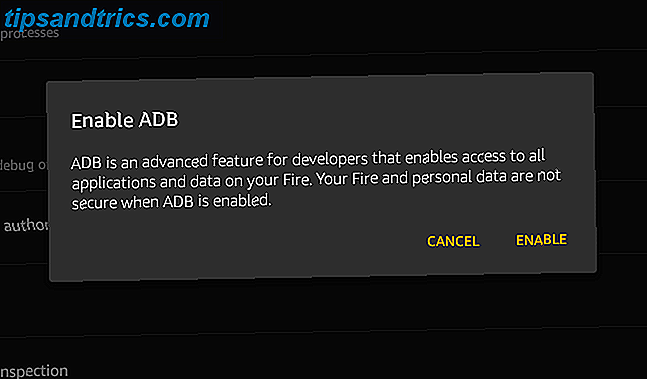
Em seguida, vá para Root Junky e selecione a versão do Amazon Fire que corresponde ao seu dispositivo e baixe o arquivo * Install-Play-Store.zip (estamos usando o Amazon Fire 5th gen e o Amazon-Fire-5th-Gen-Install-Play -Store.zip, pois isso corresponde ao nosso dispositivo).

Após o download, extraia o conteúdo e execute o arquivo 1-Install-Play-Store.bat . Desbloqueie seu tablet Amazon Fire e concorde com a solicitação de depuração USB e selecione a opção 2.

Quando isso estiver concluído, você será solicitado a reiniciar o seu tablet Fire, então faça isso e desconecte-o do seu PC. Após a reinicialização, você encontrará o ícone da Google Play Store (junto com as Configurações do Google) ao lado de seus outros aplicativos. Toque para entrar no Google Play (ou criar uma conta) e começar a navegar na loja. A maioria dos aplicativos deve funcionar no tablet Amazon Fire sem problemas.

Lembre-se de desativar a opção Ativar ADB quando terminar.
Hora de um lançador de estilo Android
Com a Play Store instalada, você poderá navegar pelos vários lançadores alternativos. 5 Mais lançadores gratuitos dos quais você talvez não tenha ouvido falar [Android] Mais cinco lançadores gratuitos sobre os quais você não pode ter ouvido [Android] Uma das melhores coisas sobre A comunidade Android é que modificações e mudanças estão sempre sendo feitas. A tecnologia Android está sempre mudando e, portanto, há sempre novos caminhos para explorar - e muitos mais ... Leia Mais disponível lá. O Nova Launcher é popular, assim como o ZenUI da ASUS, e o Android 7.0 Nougat 7 razões pelas quais você gostaria de atualizar para o Android Nougat 7 razões para atualizar para o Android Nougat Se você está pensando em dar um salto para o Android 7.0 Nougat, talvez esses recursos possam convencê-lo. Leia mais - Nougat Launcher inspirado.
Inicialmente, esses lançadores não funcionam. Para corrigir isso, você precisará executar o APK LauncherHijack, no qual você pode encontrar um link atual no XDA Developers. Faça o download para o seu PC e copie em Como transferir qualquer arquivo para seu telefone ou tablet Android Como transferir qualquer arquivo para seu telefone ou tablet Android Você pode ter encontrado o termo "sideload" antes, mas o que isso significa? E como você pode fazer o upload de aplicativos ou arquivos? Leia Mais, ou faça o download diretamente através do navegador Silk da Amazon Fire, e instale-o. Você precisará abrir Configurações> Segurança e ativar a opção para Aplicativos de Fontes desconhecidas .

Uma vez instalado, abra Configurações> Acessibilidade e ative a opção Detectar botão inicial Pressione . Pressione Home para ativar o lançador escolhido e comece a desfrutar de uma experiência Android no seu Amazon Fire!

Se você gosta do lançador Amazon Fire, você sempre pode arrumar um pouco. Abra Configurações> Aplicativos e jogos> Configurações do aplicativo do Amazon> Configurações da tela inicial para exibir os itens que você pode querer desativar. Recomendamos desativar as Recomendações iniciais e Mostrar novos itens na página inicial .
Enquanto isso, você pode ativar o recurso Alterar a Navegação da Página Inicial para uma sensação mais Android-y.
Mate os anúncios da Amazon
As versões mais baratas dos tablets Fire virão com anúncios ativados. Felizmente, você pode desativá-los.

Você tem algumas opções aqui. A primeira é obter acesso à Google Play Store usando o método detalhado acima, pois isso remove automaticamente os anúncios da sua tela de bloqueio. Você verá uma opção que remove anúncios da tela de bloqueio.
Infelizmente, a remoção de anúncios da tela de bloqueio é imprevisível e, como o enraizamento, depende de a Amazon ter corrigido uma exploração de software específica.

A segunda opção é um pouco mais cara. Na área de trabalho, abra um navegador e vá para a página Gerenciar seu conteúdo e dispositivos da Amazon, que você também encontrará em Sua conta . Selecione Seus dispositivos, destaque o tablet e encontre Ofertas especiais: Inscritos e clique em Editar .
Para cancelar a inscrição de ofertas especiais e anúncios (referidos como "Protetores de tela patrocinados"), clique em Cancelar inscrição agora com 1 clique . Isso custará US $ 15 (£ 10 no Reino Unido), portanto, você precisará avaliar os prós e contras de deixar os anúncios em vigor ou removê-los de acordo com seu orçamento.
Mais recursos da Amazon que você pode desativar
O Amazon Fire OS tem alguns “recursos” irritantes que você deve remover para uma experiência Android mais autêntica. Vá para Configurações> Aplicativos e jogos> Configurações do aplicativo do Amazon, onde você encontrará uma coleção de opções que você pode desativar.

Esses são:
Configurações do leitor> Notificações enviadas para este dispositivo - Aqui você pode desativar as notificações que não deseja.
Configurações de ofertas especiais - Use isto para desabilitar as Recomendações personalizadas se você tiver deixado os anúncios da tela de bloqueio intactos.
Configurações do Amazon Video> On Deck - Desative isso para impedir que a Amazon baixe filmes recomendados e envie spam para você com notificações.
Gerenciar Notificações no Amazon Fire
Outro ajuste que você pode fazer é tornar as notificações menos irritantes. Notificações de ofertas especiais tendem a aparecer diariamente, informando sobre promoções que a Amazon acha que você deve se inscrever, mas elas podem ser desativadas rapidamente e sem esforço.
Quando um aparece na área de notificação, toque nele até ver um ícone i e selecione Bloquear no menu subseqüente. Alguns aplicativos pré-instalados de spam de área de notificação podem ser desinstalados Como remover aplicativos indesejados de seu dispositivo Android Como remover aplicativos indesejados de seu dispositivo Android Há alguns aplicativos Android no seu dispositivo que você realmente deseja excluir, mas não consegue? Confira essas opções para se livrar deles. Leia mais, claro, que pode ser uma opção preferível.
São cinco coisas que você pode fazer para tornar seu tablet Amazon Fire mais parecido com o Android. Você tentou alguma dessas coisas? Talvez você tenha instalado uma ROM Android personalizada no seu Amazon Fire? Conte-nos sobre isso nos comentários.



